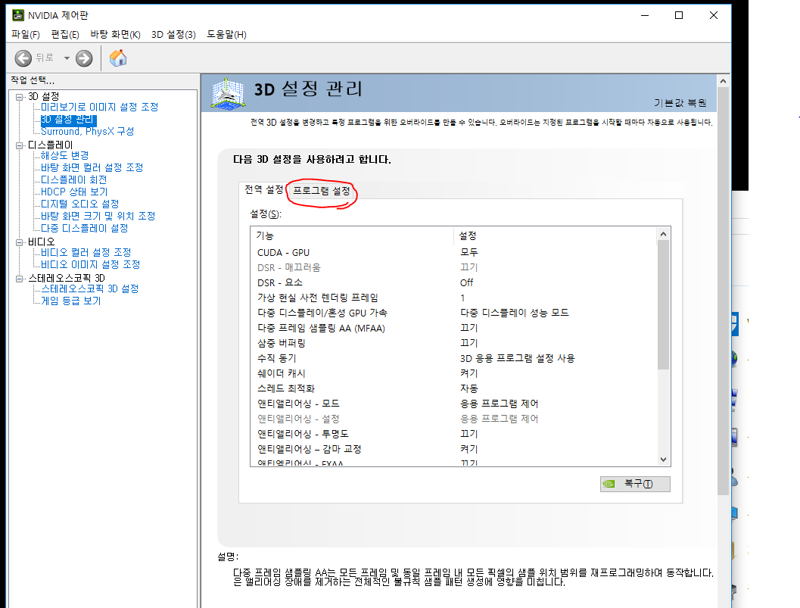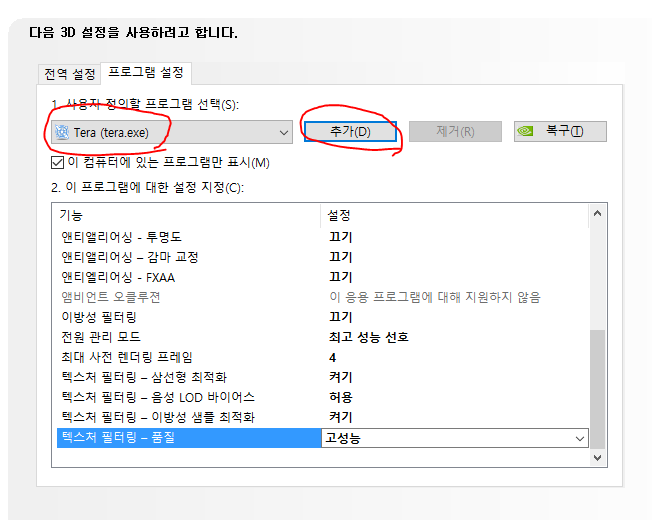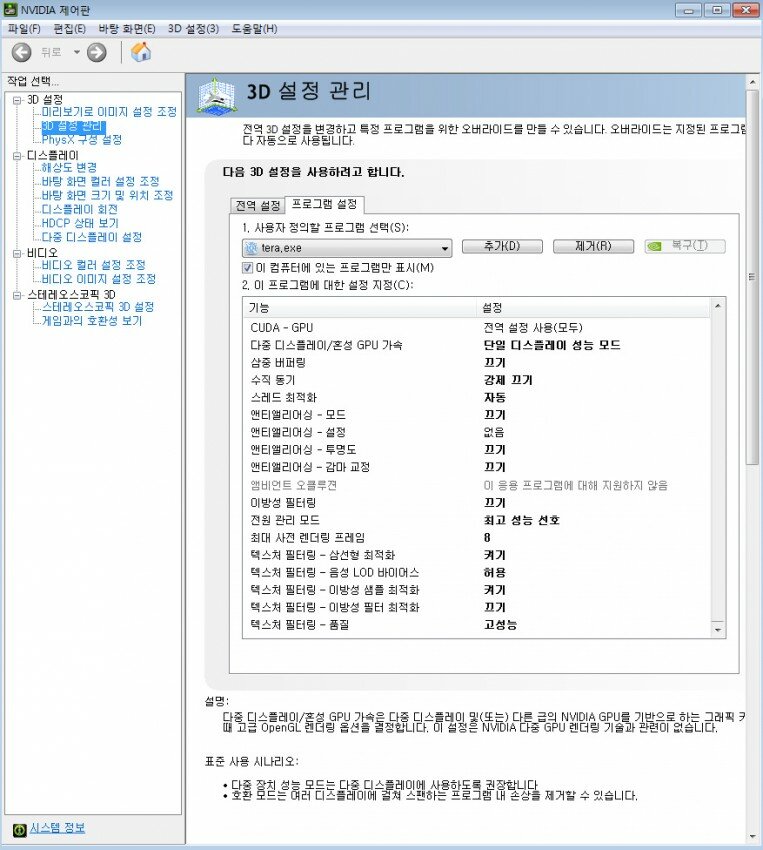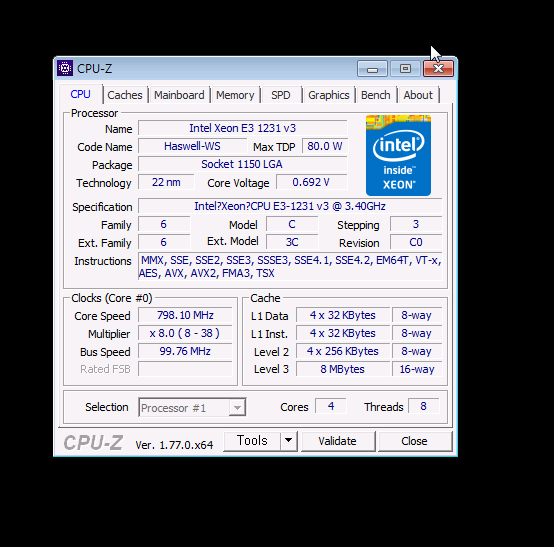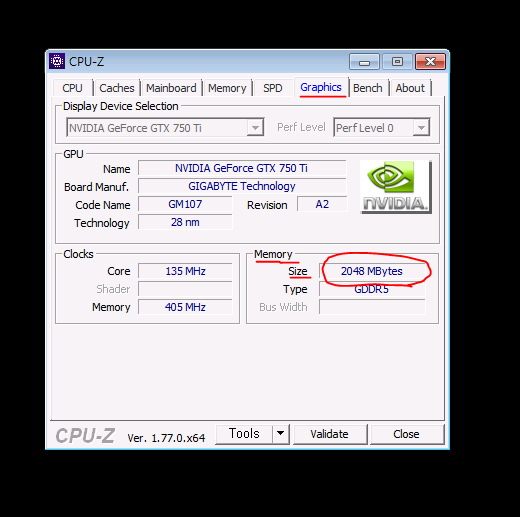¬†15мЭЉмЮР мИШм†ХнЦИмКµлЛИлЛ§.¬†
¬†л™Зл™З мД±лК• / нФДл†ИмЮД нЦ•мГБ л™Ел†ємЦімЩА
кЈЄл†ИнФљмєілУЬ 3dмД§м†Х л∞©л≤ХмЧР лМАнХі
мЮђлМАл°Ь мХИлРЬм†РмЧР лМАнХі
мИШм†ХнХШмШАмЬЉлЛИ лЛ§мЛЬ м†БмЪ© нХім£ЉмДЄмЪФ !!
------------------------------------------------------------------------------------------
 
 
- кЄА лІЮ촧л≤Х м£ЉмЭШ. кЈЄлЯ∞к±∞ мЛ†к≤љмХИмФБлЛИлЛ§. -¬†
 
 
[PVP] мЬ†м†АлУ§мЭі мµЬкЈЉ лІОмЭі лКШк≥†мЮИк≥†, м†БлМАмЯБлУ§лПД мВђлЭЉмІАлКФ мґФмДЄлЛ§л≥ілЛИ мЭЄмЫРмЭі лє†мІАмІА мХКмХД нХЂнХШк≥† кіАмЛђлПД лІОмХДмДЬ
¬†¬†¬†¬†¬†¬†¬†¬†¬† м†Ьк∞А мЧђлЯђк≥≥мЧРмДЬ мЧђлЯђл∞©л≤ХмЬЉл°Ь мµЬм†БнЩФл•Љ мЛЬлПД мЧ∞кµђ мҐЕнХ© нХЬ к≤∞к≥Љл•Љ мХМ놧лУЬ붐놧к≥† нХ©лЛИлЛ§.
 
нКєнЮИ нФДл†ИмЮД мЛ†к≤љмУ∞л©∞ л†ЙмЭД мЮ°лКФ мЭЉл∞Ш мµЬм†БнЩФ + PVPмЧРм§СмЪФнХЬ м∞∞нЭЩнШДмГБмЩДнЩФмЧРлМАнХі лІОмЭі нЕМмК§нКЄнЦИмКµлЛИлЛ§.
 
--------------------------------------------------------------------------------------------------------
кЄАмЧР лУ§мЦік∞АкЄ∞ м†Д
 
вАї¬†мЭі мµЬм†БнЩФл•Љ¬†мґФм≤ЬнХШлКФ лМАмГБ¬†вАї
-¬†[PVPмЬ†м†А]¬†мЭЄлНШл≥ілЛ§лКФ¬†PVP(кЄЄлУЬм†ДмЯБ/м†ДмЮ•) м™љмЬЉл°Ь нЕМмК§нКЄл•Љ лІОмЭі нХЬ к≤∞к≥Љл•Љ¬†мҐЕнХ©нХЬ мµЬм†БнЩФмЮЕлЛИлЛ§.¬†
- [к∞ДлЛ® мµЬм†БнЩФ] лІОмЭА л™Ел†ємЦілУ§к≥Љ¬†мДЄлґАм†БмЭЄ мД§м†ХкєМмІА лУ§мЦік∞А кіЬнХЬ
¬†¬†¬†¬†¬†¬†¬†¬†¬†¬†¬†¬†¬†¬†¬†¬†¬†¬†¬† мШ§мД§м†ХмЭД мЭЉмЬЉнВ§мІА мХКлПДл°Э нХЬ к∞АмД±лєД(?!) мµЬм†БнЩФмЮЕлЛИлЛ§.
- [NVIDIAкЈЄл†ИнФљ] кЈЄл†ИнФљмєілУЬлКФ NVIDIAкЈЄл†ИнФљ лІМмЭД мЬДнХЬ мµЬм†БнЩФ л∞©мЛЭмЮЕлЛИлЛ§.¬†
¬†¬†¬†¬†¬†¬†¬†¬†¬†¬†¬†¬†¬†¬†¬†¬†¬†¬†¬†¬†¬†¬†¬† (лђЉл°† мИШм†ХмЭі мЙљк≤М лРШлВШ м≤†м†АнЮИ NVIDIAмЬДм£ЉмЮД)
- [мЦілКРм†ХлПДмЭШ мВђмЦС] лДИлђі м†АмВђмЦС мїінУ®нД∞лКФ нХілЛє мµЬм†БнЩФл•Љ мШ§нЮИ놧 л™їл≤ДнЛЄ мИШ мЮИмКµлЛИлЛ§.
 
мґФм≤Ь мВђмЦС : лЮ®4кЄ∞к∞АмЭімГБ / кЈЄлЮШнФљмєілУЬ лЮ® 1кЄ∞к∞АмЭімГБ / CPU к∞БмДЄлМА м§СмВђмЦС мИШм§А л™®лНЄ
¬†¬†¬†¬†¬†¬†¬†¬†¬†¬†¬†¬†¬† мЯБнХШ놧멳 мЭім†ХлПИ лРШмХЉк≤†мІАмЪФ...мЭі мЭінХШмЭЄмВђлЮМлУ§мЭД мЪХнХШлКФк±і мХДлЛЩлЛИлЛ§.
¬†¬†¬†¬†¬†¬†¬†¬†¬†¬†¬†¬†¬†¬†¬†¬†¬†¬†¬†¬†¬†¬†¬† нЪ®к≥Љл•Љ л™їк±∞лВШ лНФмХИмҐЛмЭА нШДмГБмЭі мЭЉмЦілВ†мИШмЮИмКµлЛИлЛ§.
¬†¬†¬†¬†¬†¬†¬†¬†¬†¬†¬†¬†¬†¬†м†БмЪ© нЫД мЧ≠нЪ®к≥Љк∞А лВШлКФлґДлУ§мЭА лЛ§мЛЬ нММмЭЉмЭД мВ≠м†ЬнХШмЧђ міИкЄ∞нЩФ мЛЬмЉЬм£ЉмДЄмЪФ.
 
вАї¬†мµЬм†БнЩФ лВімЪ©¬†вАї
мЭЄл≤§(нЕМлЭЉ),лФФмФ®(нЕМлЭЉ) лУ± мЧђлЯђ мВђмЭінКЄ лІОмЭА мµЬм†БнЩФ л∞©мЛЭмЭД нЕМмК§нКЄ нХіл≥ік≥†, мЛ§нЧШ нХіл≥Є нЫД
нЪ®мЬ®м†БмЬЉл°Ь к∞ДлЛ®нЮИ мДЮмЭА мµЬм†БнЩФмЮЕлЛИлЛ§. лІОмЭА мµЬм†БнЩФ мЮ•мЭЄлґДлУ§мЧРк≤М к∞РмВђнХ©лЛИлЛ§. м†АмЮСкґМмЭА ....ліРм£ЉмДЄмЪФгЕ†гЕ†
 
мЧђлЯђ лґАк∞А мД§л™ЕмЭА нХШмІАмХКк≤†мКµлЛИлЛ§. міИл≥ілґДлУ§мЭі нЦЗк∞И놧нХШмЛЬлКФ к≤Г к∞ЩмКµлЛИлЛ§.
¬†¬†¬†¬†¬† мЭШмЛђлРЬлЛ§ л∞ФмЭілЯђмК§мХДлЛИлГР "нЮРкє°нМ®" кЈУм£ЉмДЄмЪФ (м†ХнЩФ лУЬл¶ік≤МмЪФ.)
гДі мґ©лґДнЮИ мЬ†л™ЕнХЬ мµЬм†БнЩФ кЄАлУ§мЭШ нЕМмК§нКЄнХЬ нЪ®мЬ®м†Б¬†мҐЕнХ©л≥ЄмЮЕлЛИлЛ§.
 
+ мЭілѓЄ мґ©лґДнХЬ мµЬм†БнЩФл•Љ нХШмЛ†лґДлУ§мЭА кµђмІА мґФм≤ЬнХШмІАлКФ мХКмКµлЛИлЛ§. !!
+ лЛ§л•Є лґД мµЬм†БнЩФнММмЭЉмЭД м†БмЪ©нЦИлКФлН∞¬†мЭіл∞©мЛЭ нХШмЛЬ놧лКФлґДлУ§мЭА
¬† кЄ∞м°і нММмЭЉлУ§мЭД міИкЄ∞нЩФ нЫД нХім£ЉмДЄмЪФ.
 
міИкЄ∞нЩФ л∞©л≤Х : мИШм†ХнЦИлНШ нММмЭЉлУ§мЭД мІАмЪінЫД нЕМлЭЉ нВ§л©і лЛ§мЛЬ кЄ∞л≥ЄнММмЭЉл°Ь мГЭкЄЄк≤БлЛИлЛ§.
------------------------------------------------------------------------------------------
 
1. кЈЄл†ИнФљмєілУЬ мД§м†Х
 
мЬИлПДмЪ∞(мЛЬмЮС)л≤ДнКЉ > м†ЬмЦінМР > NVIDIAм†ЬмЦінМР > 3D мД§м†ХкіАл¶ђ мЧР лУ§мЦік∞СлЛИлЛ§.
 
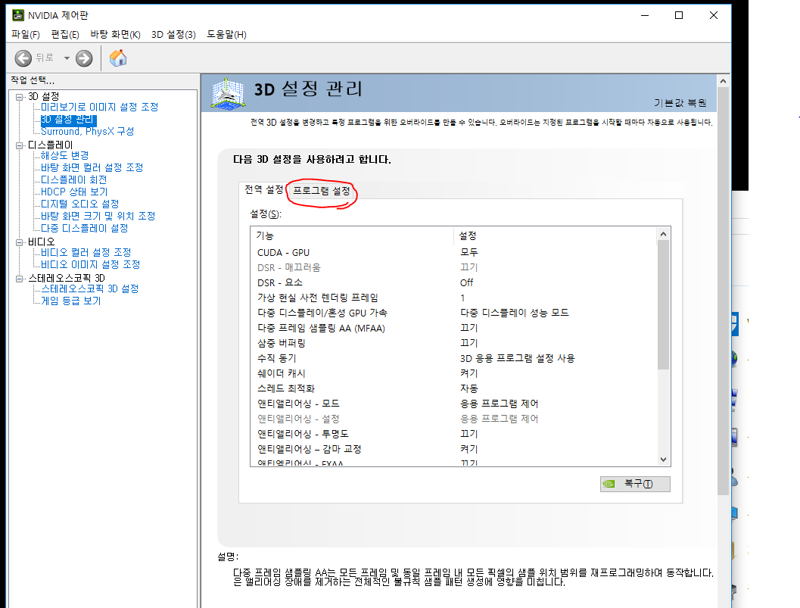
 
мЬДк∞ЩмЭА мД§м†Хм∞љ мЭЉнЕРлН∞ лє®к∞ДнОЬмЬЉл°Ь м≤інБђлРЬ нФДл°ЬкЈЄлЮ® мД§м†Х нБіл¶≠!
 
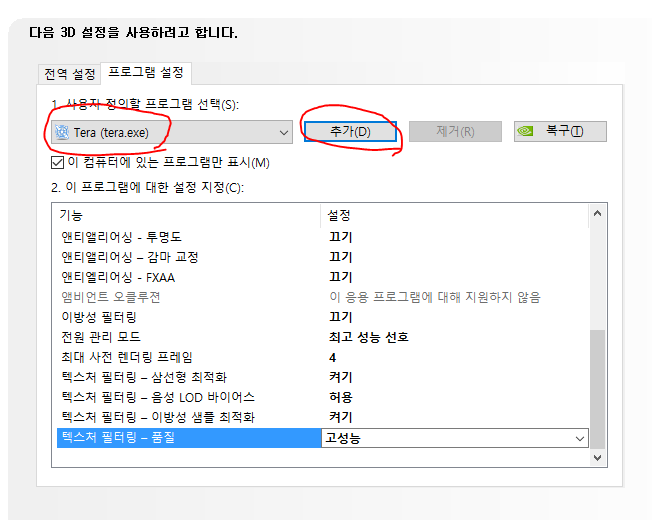
 
кЈЄлЯђл©і мЬД мЩА к∞ЩмЭА м∞љмЭі лР©лЛИлЛ§. мЧ≠мЛЬлВШ лє®к∞ДнОЬмЬЉл°Ь нСЬмЛЬнХЬ мґФк∞А(D) л≤ДнКЉнБіл¶≠ нЫД
Nexon > Tera > Binaries >¬†tera.exe л•Љ м∞ЊмХДмДЬ мД†нГЭ!
 
кЈЄл¶ђк≥†лКФвЖУ вЖУвЖУмХДлЮШмЭШ мК§нБђл¶∞мГЈк≥Љ к∞Щк≤М мД§м†ХмЭД лІЮмґ•лЛИлЛ§.вЖУвЖУвЖУ
 
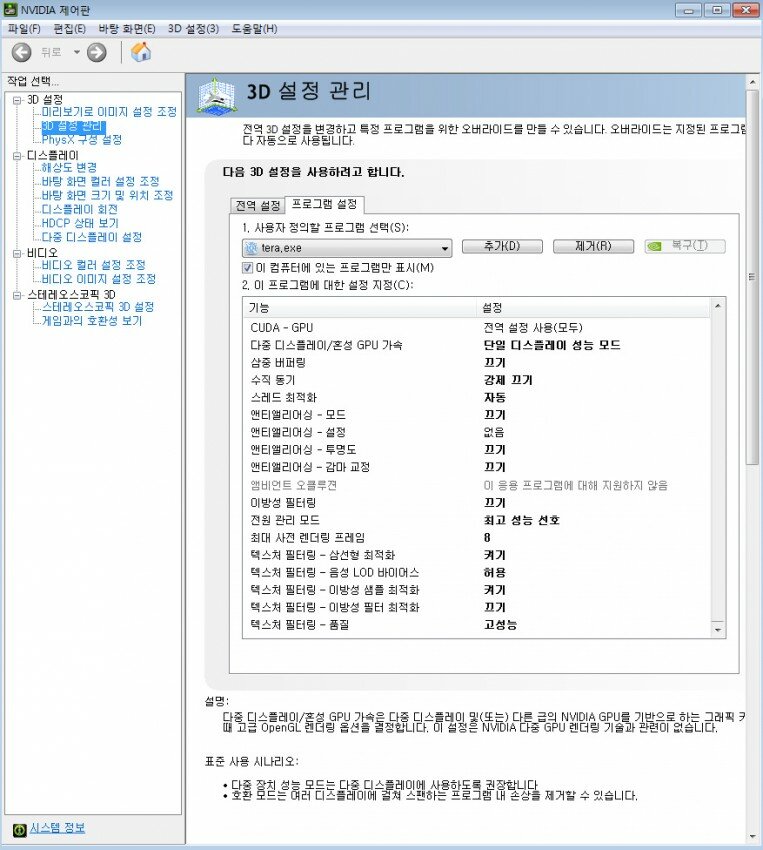
 
мК§нБђл°§л∞Фл•Љ лВіл¶∞ нЫД лПЩмЭЉнХШк≤М лІЮмґ∞м§НлЛИлЛ§.
 
мµЬлМА мВђм†Д л†МлНФлІБ нФДл†ИмЮД нХ≠л™©мЭА 8 л°Ь нХ†мИШмЮИмЬЉл©і мҐЛмКµлЛИлЛ§! 4л°ЬнХілПД кіЬм∞ђмКµлЛИлЛ§.
 
------------------------------------------------------------------------------------------
 
2. S1Engine нММмЭЉ л≥Ак≤љ
(S1мЧФмІДнММмЭЉмЭА м†ХлІР лІОмЭА нММмЭЉлУ§мЭД кµђнХімЩАмДЬ нЕМмК§нКЄ¬†нХілі§лКФлН∞ мЧ≠мЛЬлВШ Bellerophon лЛШкїШ
¬†¬†¬†¬†¬†¬†¬†¬†¬†¬†¬†¬†¬†¬†¬†¬†¬†¬† лЛ§л•ЄмµЬм†БнЩФмЩА нХ©м≥§мЭД лХМ к∞АмЮ• нЪ®к≥Љм†БмЭімШАмКµлЛИлЛ§. BellerophonлЛШ к∞РмВђлУЬл¶љлЛИлЛ§.)
м∞Єк≥†: http://www.inven.co.kr/board/powerbbs.php?come_idx=2152&l=14366
@@@ нХД лПЕ @@@
мЭілѓЄ¬† BellerophonлЛШ к≤МмЛЬкЄАмЭД мЭљк≥† мµЬм†БнЩФл•Љ мЩДл≤љнЮИ нХШмЛ†лґДмЭілЭЉл©і.
2л≤ИмЭА к±ілДИлЫ∞мЕФлПДлР©лЛИлЛ§.
 
 
м†Ьк∞А м≤®лґАнХЬ нММмЭЉмЭД л∞ЫмХДмДЬ¬†мХХмґХмЭД нТАмЦім£ЉмДЄмЪФ.
кЈЄлЯђл©і S1Engine нММмЭЉмЭі мЮИмКµлЛИлЛ§. мЭі нММмЭЉмЭД мЧімЦім£ЉмДЄмЪФ.
 
кЈЄ нЫД мХДлЮШл•Љ м∞Єк≥†нХШмЧђ нХілЛємВђнХ≠мЧР лІЮк≤М мИШм†ХнХім£ЉмДЄмЪФ.
 
мИШм†Х л∞©л≤ХмЭА CTRL + F нВ§л•Љ мЭімЪ©нХШмЧђ м∞ЊмЬЉмЛ† нЫД мИШм†ХнХШл©ілР©лЛИлЛ§.
нХШлЛ§к∞А м∞ЊкЄ∞к∞А мХИлРШл©і лЛ§мЛЬ лІ®мЬДмЧР м§ДмЭД мД†нГЭнЫД м∞ЊкЄ∞ нХШмДЄмЪФ.
 
 
bAllowBetterModulatedShadows=False
мЭі мШµмЕШмЭА¬†мЙРлПДмЪ∞ л†МлНФ л≤ДкЈЄл•Љ к≥†мєШлКФлН∞ мЬ†мЪ©нХЬ к≤ГмЬЉл°Ь,
мІАнПђмК§ 6-8 мЛЬл¶ђм¶И мєілУЬл•Љ мВђмЪ©нХШк≥† к≥ДмЛ† лґДмЭА True.
 
 
bInitializeShadersOnDemand=False
нФДл†ИмЮД нЦ•мГБмЧР мҐЛмЬЉлВШ, лЪЭлЪЭ лБКкЄ∞к±∞лВШ нБђлЮШмЙђ к∞ЩмЭА лђЄм†Ьк∞А л∞ЬмГЭнХШл©і
True к∞ТмЬЉл°Ь мД§м†Х.
кЄ∞л≥Єк∞Т: True
 
 
MemoryMargin=768
мГИ лН∞мЭінД∞л•Љ мК§нКЄл¶Љ мЭЄ нХ† лХМ мЮДмЛЬ л©Фл™®л¶ђл°Ь нЩЬмЪ©нХ† мЧђлґД л©Фл™®л¶ђ мЬ†мІАлЯЙмЬЉл°Ь,
MB лЛ®мЬДмЮЕлЛИлЛ§. (кЈЄлЮШнФљ мєілУЬмЭШ лЮ® кЄ∞м§АмЭЄ лУѓ)
(кЈЄлЮШнФљ мєілУЬ лЮ®мЪ©лЯЙмЭі 1GBмЭімЛ† лґДмЭА 128л°Ь, 2GBмЭімЛ† лґДмЭА 256мЬЉл°Ь)
м†АмЭШ мШИ) кЈЄлЮШнФљмєілУЬк∞А 1060 6GB л™®лНЄмЭімЧђмДЬ => 128x6¬†= 768 л°Ь мД§м†ХнХШмШАмКµлЛИлЛ§.
¬†¬†¬†¬†¬†¬†¬†¬†¬†¬†¬†¬†¬†¬†¬†¬†¬† @@@вЦЉ кЈЄлЮШнФљ мєілУЬ мД±лК•/лЮ®мЪ©лЯЙ нЩХмЭЄ л∞©л≤Х вЦЉ@@@
мХДмЛЬлКФлґДлУ§мЭА мХМмХДмДЬ нЩХмЭЄнЫД 128x?? = лВШмШ®к∞ТмЬЉл°Ь нХімДЬнХШмЛЬл©ілР©лЛИлЛ§.
 
л™®л•ілКФлґДлУ§мЭА мХДлЮШл∞©л≤Х нЩХмЭЄ (кЈЄлГ• к≤АмГЙнХімДЬ¬†нХШлЭЉнЦИлНФлЛИ¬†мЮШл™їнХШмЛЬлКФлґДлУ§мЭі мЮЗмЦі мµЬлМАнХЬ нЩХмЛ§нЮИ мХДлКФл≤ХмЬЉл°Ь мД§л™Е)¬†
л∞СмЧР лІБнБђк∞АмДЬ мД§мєШ нХім£ЉмДЄмЪФ гЕО¬† л∞ФнГХнЩФл©ік∞ЩмЭАк≥≥мЧР лМАмґ© (нХШк≥† мІАмЪ∞мЛЬл©ілР©лЛИлЛ§ к∞ДлЛ®нХЬ мЮСмЭА нММмЭЉ )
http://software.naver.com/software/summary.nhn?softwareId=MFS_100197
 
к∞ДлЛ®нХЬ мД§мєШк∞А лБЭлВЬ нЫД мЛ§нЦЙмЛЬмЉЬм£ЉмЛЬл©і мЭілЯ∞нЩФл©імЭі лВШмШµлЛИлЛ§.
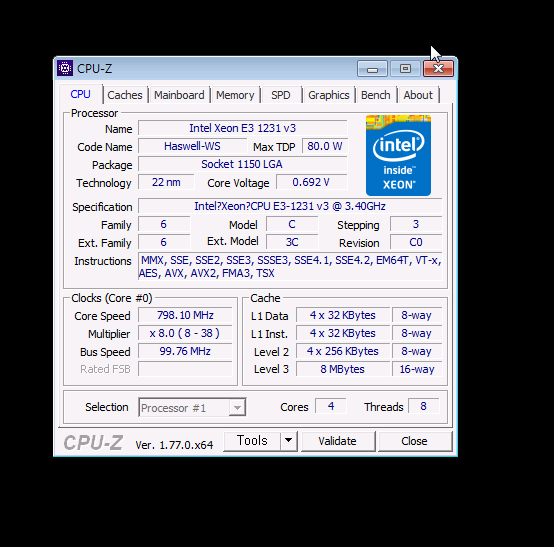
 
кЈЄлЯђл©і мЬДмЧР Graphics нГ≠мЭД мД†нГЭ нЫД л∞СмЧР м≤ШлЯЉ лІ§л™®л¶ђ мВђмЭім¶Ил•Љ нЩХмЭЄнЫД кЄ∞мЮЕнХШмЛЬл©ілР©лЛИлЛ§.
 
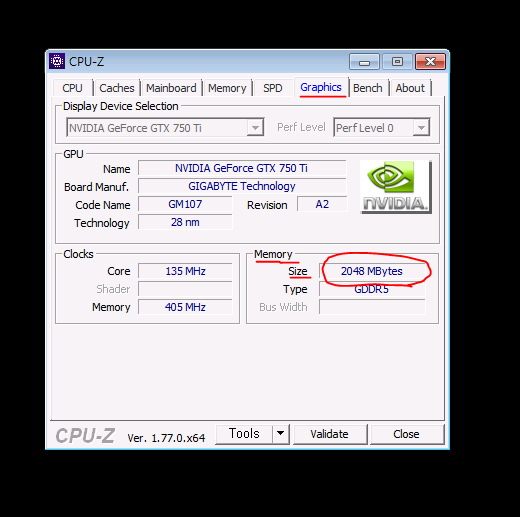
 
1024 к∞А 1G мЮЕлЛИлЛ§. 2048мЭі лЛємЧ∞нЮИ 2л∞∞мЭЄ 2GB мЭілЯ∞мЛЭмЬЉл°Ь л™З кЄ∞к∞АмЭЄмІА нЩХмЭЄнХ†мИШ мЮИмКµлЛИлЛ§.
к≤∞к≥Љк∞Т л™®мЭМмЭД нЖµнХі л≥імЛ† нЫД
мЙљк≤Мл≥ілКФ¬†к≤∞к≥Љк∞Т л™®мЭМ : (к≥†мД±лК• кЈЄлЮШнФљм†ЬмЩЄнХШк≥§ лІ® мХЮмЮРл¶ђмИШк∞А мЮРмЛ†мЭШ кЈЄлЮШнФљмєілУЬ л©Фл™®л¶ђлЭЉк≥†л≥імЛЬл©і лР©лЛИлЛ§.)
1024=128 // 2048=256 // 3072=384 // 4096=512 // 5120=640 // 6144=768 // 7168=896 // 8192=1024 // кЈЄмЭімГБмЭА к≥ДмВ∞нХ†к≤Г
MemoryMargin=мЭік≥≥мЧР кЄ∞мЮЕнХім£ЉмДЄмЪФ.¬†¬†
 
 
ResX=1920
ResY=1080
мЭік±і нХімГБлПДмЮЕлЛИлЛ§. нЕМлЭЉмЧР мУ∞мЛ§ нХімГБлПДл°Ь мД§м†ХнХім£ЉмДЄмЪФ.
л≥інЖµлґДлУ§мЭА 1920X1080 мУ∞мЛЬм£†?
 
 
AllowD3D10=False
лЛ§мЭіл†ЙнКЄ 11мІАмЫРлРШлКФ к≤љмЪ∞
мХДлЛМк≤љмЪ∞(,лЛ§мЭіл†ЙнКЄ10мІАмЫРмЭЄк≤љмЪ∞)мЧРлКФ True
мЮРмЛ†мЭШ кЈЄлЮШнФљмєілУЬл™®лМИмЭД мЭЄнД∞лДЈ к≤АмГЙмІИнХШл©і мХМмИШ мЮИмКµлЛИлЛ§.
 
 
CPUNumLogicalProcessors=
мЮРмЛ†мЭШ CPU мљФмЦі к∞ѓмИШмЧР лІЮмґ∞мДЬ мД§м†Х.
лЛ®, нХШмЭінНЉ мУ∞л†ИлФ©мЭі мІАмЫРлРШлКФ к≤љмЪ∞, лђЉл¶ђм†Б CPU мљФмЦі к∞ѓмИШ*2.
мШИ) мњЉлУЬмљФмЦімЭЄлН∞ нХШмЭінНЉ мУ∞л†ИлФ© лѓЄмІАмЫР->4
мњЉлУЬмљФмЦімЭЄлН∞ нХШмЭінНЉ мУ∞л†ИлФ© мІАмЫР->8
мљФмЦімИШ,нХШл¶ђнНЉмУ∞л†ИлФ© мІАмЫРмЧђлґА нЩХмЭЄл∞©л≤Х: м†ЬмЦінМР>мЮ•мєШ кіАл¶ђмЮР>нФДл°ЬмДЄмДЬ нБіл¶≠! лВШмШ§лКФ л™Емє≠мЭД мЭЄнД∞лДЈ¬†к≤АмГЙнХШмЧђ нЩХмЭЄ
(л≥інЖµмЭА нФДл°ЬмДЄмДЬ нБіл¶≠нХШл©і лВШмШ§лКФ мИЂмЮРл•Љ кЄ∞мЮЕнХШл©ілР®. м†АлКФ8(i7-6700л™®лНЄмЮЕлЛИлЛ§.))
 
 
мЮР лФ± 6к∞АмІА мИШм†ХнЦИмКµлЛИлЛ§. мֳ놵к≤МлКРкїімІАмЛЬлКФлґДлУ§ м°∞кЄИлІМ мЛЬк∞ДнИђмЮРнХімДЬ¬†к≤АмГЙнХШк≥† нХімДЬ нЮЩлГЕмЛЬлЛ§.
кЈЄ нЫДмЧРлКФ
 
к∞Б мВђмЪ©мЮРлЛШлУ§ лУЬлЭЉмЭілЄМ лУ§мЦік∞АмДЬ лД•мК®нПілНФмЭШ нЕМлЭЉнПілНФл•Љ м∞ЊмКµлЛИлЛ§. кЈЄ нЫДмЧР
Tera > S1Game > Config к≤љл°Ьл°Ь лУ§мЦік∞Ам£ЉмДЄмЪФ.
кЈЄл¶ђк≥† кЈЄк≥≥мЧР мИШм†ХнХЬ нММмЭЉмЭД лД£мЦім£ЉмДЄмЪФ мЭілѓЄмЮИмЭДнЕРлН∞ лНЃмЦімУ∞кЄ∞ нХШмДЄмЪФ.
мЧђкЄ∞мДЬ м§СмЪФ. л∞ШлУЬмЛЬ лД£мЭА нЫДмЧРлКФ нММмЭЉ мЖНмД± лУ§мЦік∞АмДЬ мЭљкЄ∞м†ДмЪ© м≤інБђ !
(нММмЭЉмЭі к≤МмЮДмЛЬмЮСмЛЬ кЄ∞л≥Єк∞ТмЬЉл°Ь л≥АнХШлКФк≤ГмЭД лІЙмХДм§М.)
 
-------------------------------------------------------------------------------------------
нЮШлУ§м£†?
 
лЛ§нЦИмКµлЛИлЛ§.
 
3. нЕМлЭЉ лВі мД§м†Х л≥Ак≤љ
 
мЭім†Ь нЕМлЭЉл•Љ лУ§мЦік∞Ам§НлЛИлЛ§.
 
кЈЄнЫД нЕМлЭЉ лєДлФФмШ§мД§м†ХмЧР лУ§мЦік∞АмДЬ мХДлЮШм≤ШлЯЉ л≥Ак≤љнХім§НлЛИлЛ§.
 
м†Дм≤і нЩФл©і л™®лУЬ Vм≤інБђ
 
мЭЉкіДмД§м†Х 0
 
нЕНмК§м≥Р нХімГБлПД м°∞м†И 2(MAX)¬† [л†Йк±Єл¶ђк±∞лВШ мїінУ®нД∞мВђмЦСмЭі л∞Ым≥Рм£ЉмІАл™їнХ†мЛЬ 0]
 
мЇРл¶≠нД∞ нСЬнШД к±∞л¶ђ 6 (MAX)
 
нСЬмЛЬ мЇРл¶≠нД∞мИШ м†ЬнХЬ -¬†м†ЬнХЬнХШмІА мХКмЭМ
 
мЇРл¶≠нД∞ мДЄлґА лђШмВђ 4(MAX)
 
л∞∞к≤љнТИмІИ - м†ДлґАлЛ§ 0
 
мЭінОЩнКЄ нТИмІИ м†ЬнХЬ 1(MAX)
 
нЩФл©і м≤Шл¶ђ нТИмІИ 1 ¬†[мХДл¶ДлЛ§мЫАнПђкЄ∞ мД±лК•мЭілЛ§ 0 нЪ®к≥Љм†Б!]
 
мЛ§мЛЬк∞Д мµЬм†БнЩФ 0¬† [лИИнПђкЄ∞ мШ§л°ЬмІА мД±лК•мЭілЛ§ 0 нЪ®к≥Љм†Б!]
 
м†АмВђмЪ© лЭЉмЭінМЕ м≤інБђнХім†Ь
 
гДі мШЖмЧР лґАк∞А мД§л™ЕмЮИлКФк≤ГлУ§мЭА к∞ЬмЭЄм†Б мВђмЦСмЧРлФ∞лЭЉ лШРлКФ¬†к≤љнЧШнЕМмК§нКЄл°Ь 0 лШРлКФ MAX мЈ®нЦ•к≤Г мД†нГЭнХім£ЉмДЄмЪФ.
 
 
 
мЭімГБмЮЕлЛИлЛ§.
 
лЛ§лУ§ мµЬлМАнХЬ мҐЛмЭАнЩШк≤љмЧРмДЬ нЕМлЭЉл•Љ м¶РкЄ∞мЛЬкЄ∞л•Љ кЄ∞мЫРнХ©лЛИлЛ§.
 
м†АмЭШ мµЬм†БнЩФ мШБмГБмЭА л∞СмЧР м£ЉмЖМ м∞Єк≥†нХім£ЉмДЄмЪФ. (мШБмГБмЮИмЭМ.)
http://www.inven.co.kr/board/powerbbs.php?come_idx=2153&l=4466
нЕМмК§нКЄм§СмЧР м∞НмЭАк≤БлЛИлЛ§. (нЕМмК§нКЄк∞А мЩДм†ДнХШк≤М¬†лРШкЄ∞м†ДмЭілЛИ м∞Єк≥†л∞ФлЮНлЛИлЛ§.)
 
 
¬†м†Ьл™©к≥ЉлЛђл¶ђ кЄАмЭі кЄЄлЛ§лЭЉк≥†мГЭк∞БнХШмЛЬлКФлґДлУ§ мЮИмЭДмИШ мЮИмЬЉлВШ мµЬлМАнХЬ міИл≥ілґДлУ§лПД нХ†мИШмЮИлПДл°Э нХ©мЭШл≥іл©∞ нЦИмЬЉлЛИ
м°∞кЄИлІМ лŪ놕нХШмЕФмДЬ лФ∞лЭЉнХім£ЉмЛЬл©і нЪ®к≥Љм†БмЭЉк≤БлЛИлЛ§.